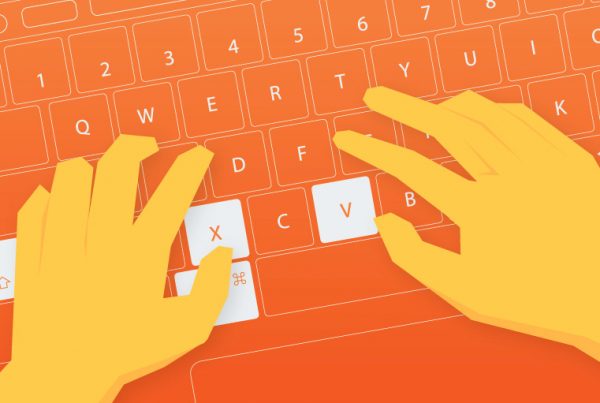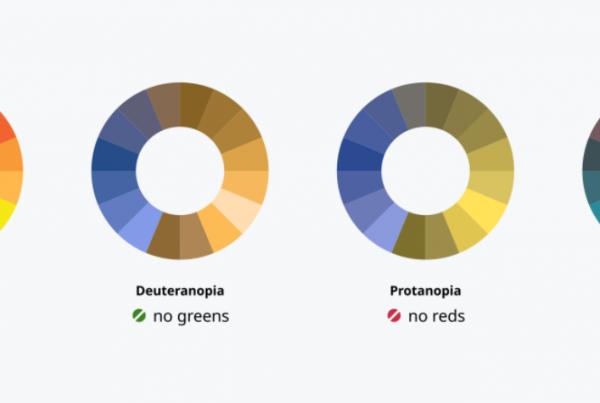Bạn không cần phải là một chuyên gia sử dụng thành thạo các phần mềm Illustrator hoặc Photoshop, để làm theo hướng dẫn này bạn chỉ có một đôi mắt tập trung cao độ và một sự kiên nhẫn bền bỉ cho đến những bước cuối cùng.
Trong bài hướng dẫn vô cùng tỉ mỉ dưới đây, nhà thiết kế Brazil Breno Bitencourt sẽ hướng dẫn cho bạn cách để tạo ra một bức chân dung theo phong cách low-poly trong Illustrator và Photoshop.
Bí quyết để tạo ra các tác phẩm theo phong cách này là bạn phải tham khảo và tìm cho mình những bức ảnh chân dung tốt nhất. Trước hết, với các bước đầu Breno sẽ cho bạn thấy làm thế nào để nắm bắt và sử dụng một hình mẫu tiêu chuẩn để ứng dụng cho các tác phẩm khác nhau và cách để làm được điều này trong Photoshop, sau đó bãn sẽ có thể tạo ra một phiên bản vector trong Illustrator.
Breno nói rằng bạn không cần phải là một chuyên gia về Illustrator hoặc Photoshop khi làm theo hướng dẫn này, miễn là bạn có một con mắt tốt và khả năng kiên nhẫn bạn sẽ có thể hoàn thành xuất sắc tác phẩm của mình.
Bạn có thể xem một đoạn video miêu tả chi tiết dưới đây về quá trình sáng ra một bức chân dung low-poly của tác giả một cách khái quát cho người xem.
Thời gian hoàn thành: 4 giờ
Phần mềm cần thiết: Các phiền bản mới hoặc gần đây nhất của Adobe Illustrator và Photoshop
Bước 1

Đầu tiên, bạn cần có một bức ảnh chất lượng cả về mặt hình ảnh lẫn màu sắc và bố cục- điều này khá quan trọng vì nó là yếu tố quyết định liên quan đến độ khó và hiệu ứng sản phẩm sau khi hoàn thành.
Trong hướng dẫn này, tôi quyết định tạo ra một bức chân dung low-poly cho mình, do đó tôi đã nhờ đến sự giúp đỡ từ bạn bè để có được những bức ảnh chụp bản thân như mình muốn.
Lời khuyên quan trọng ở đây là bạn hãy sử dụng phương pháp phối cảnh giúp tạo ra chiều sâu để mang đến những sự khác biệt rõ ràng giữa phần sáng và phần tối. Hãy thử thêm một số phụ kiện cho nhân vật trong ảnh như kính, đồ trang sức góc cạnh hay chỉ đơn giản là một điểm nhấn từ cổ áo đang dựng đứng để mang đến những điểm nhấn gai góc với những đường nét khỏe khoắn và cứng cáp để này sẽ giúp tạo độ tương phản mạnh mẽ với những đường nét mềm mại có từ làn da hay quần áo vải.
Từ những phần khác nhau trong bức ảnh, bạn hãy chọn những phần hình ảnh tốt nhất và tập trung chúng thành một tài liệu ảnh để bạn có thể tham khảo sau này cho chính bạn. Như bạn đã thấy, trong bức ảnh được chụp lại từ màn hình dưới đây tôi đã chọn hình khuôn mặt, kính và các chi tiết khác từ các phần khác nhau trong bức ảnh. Hãy thật cẩn thận và chú tâm trong giai đoạn, nó sẽ cung cấp cho bạn nhiều điều giá trị hơn bạn tưởng cho công việc.
Cắt các phần ảnh khác nhau theo những khoảng cách mà bạn muốn. Sau đó, mở một file mới trên Photoshop với nền đen, và đặt các phần ảnh được cắt trên các lớp riêng biệt.
Bước 2

Bây giờ, bạn sẽ cần phải kết hợp chúng để tạo ra một bức ảnh để làm phần móng cho quá trình xây dựng bức chân dung low poly này. Xoá bỏ những phần ảnh không cần thiết và cắt dán những phần bạn ảnh bạn đã chọn lại với nhau, hãy sử dụng mặt nạ và để chế độ hoà trộn để ghép tất cả chúng với nhau một cách tốt nhất.
Bạn không cần phải quá trung thành với hình ảnh gốc trong quá trình làm, hãy tạo ra một bức ảnh mà bạn muốn và bạn có thể thay đổi một số điểm khác nhau trên bức ảnh theo ý mình giống như tôi đã làm trong bức ảnh của mình để tăng thêm độ đẹp trai cho bản thân. Ví dụ, phần cạnh kính gần tai quá hẹp vì vậy tôi đã kéo rộng ra để nó trông tự nhiên và phù hợp hơn.
Tôi cũng thay đổi một chút cho mái tóc của mình và điều này không phải rất thú vị sao ?
Bước 3

Bây giờ bạn đã có một bức ảnh hoàn chỉnh, và bước tiếp theo là bạn sẽ điều chỉnh độ tương phản, cân bằng màu sắc (colour balance), mức độ (levels) để tạo ra sự sống động cho bức ảnh.
Tôi không nên nói ra điều này nhưng thực ra tôi thường tìm cách để sử dụng chế độ tự động Auto Contrast (Ctrl+Shift+Alt+L) của Photoshop hay chức năng Auto Colour và Auto Levels (trong hình menu) bởi chúng thực sự hữu ích đối với hướng dẫn này khi bạn không muốn phải mất quá nhiều thời tự chỉnh sửa cho bức ảnh.
Bước 4

Tôi muốn màu sắc trong tác phẩm chân dung nghệ thuật của mình có tông màu ấm áp hơn bức ảnh gốc mà tôi đã lấy làm tham khảo. Do đó, để có được màu sắc như mong muốn tôi đã thêm một lớp solid layer (Layer > New Fill layer > Solid Color) màu tím và để chế độ hòa trộn Screen.
Bước 5

Bây giờ chúng ta sẽ đến với phần thời gian quan trọng nhất trong cả quá trình – tạo ra các lưới tam giác. Sẽ không có bất cứ tiểu xảo nào ở đây hết, bạn sẽ phải thực hiện điều này hoàn toàn bằng tay. Tại sao ư? Bởi vì trí óc và đôi mắt bạn sẽ là những công cụ vượt trội hơn rất nhiều một kịch bản bất kỳ được cho sẵn hay một chương trình tự động hóa xác định các đường nét của khuôn mặt.
Dưới đây là một số hướng dẫn mà bạn có thể tham khảo ở bước này, và lưu ý rằng đối với các bộ phận nhỏ chúng ta vẫn phải tạo ra các tam giác nhỏ – không sử dụng các tứ giác cho lưới bởi nó khiến cho hình trở nên sai. Hãy tuân thủ việc sử dụng các hình tam giác trong việc tạo lưới trong toàn bộ quá trình và sẽ thật tốt nếu bạn có một chiếc mũi thằng như tôi vì mũi tròn khá khó trong việc tạo hình lưới. Tuy nhiên, bạn vẫn có thể tạo ra những ô lưới đẹp nếu bạn kiên nhẫn và có con mắt tốt về các mảng hình trên khuôn mặt.
Tạo lưới bằng cách sử dụng một brush có kích thước lớn trên một lớp layer mới và đặt phía trên layer hình ảnh. Sử dụng màu sáng để có được sự tương phản với bức chân dung. Tôi thích màu xanh hoặc màu xanh lá cây, vì đây là hai màu sắc chủ chốt có lẽ sẽ không thể xuất hiện trên mặt bạn (trừ khi là ai đó có một hình xăm bọ ngựa trên cổ của họ).
Bước 6

Nếu bạn đã đi được đến bước này, thì chắc chắn khi nhìn lại bạn sẽ thấy mình đã thực hiện được kha khá các phần khó khăn và quan trọng trong hướng dẫn này (tuy nhiên nó chưa phải là tất cả những phần khó khăn nhất).
Bây giờ là lúc bạn sửa lại những chi tiết còn chưa đúng ở phần lưới tam giác. Ẩn ảnh gốc, bạn chỉ cần tập vào phần lưới. Hãy làm sạch phần lưới sao cho không còn những nét thừa và tìm kiếm bất kỳ hình tam giác nào trên bức hình mà bạn đã quên không tạo.
Sau khi bạn đã hoàn thiện xong, thay đổi màu sắc phần lưới thành màu trắng để nó tương phản với nền đen và lưu lại dưới dạng jpg.
Bây giờ là lúc bùng cháy với chương trình Illustrator.
Bước 7

Đặt phần lưới lên trên bản vẽ, khóa layer này lại và đây là thời gian để bạn thông qua phần lưới lưới đã có và tạo ra một lưới vector tam giác mới với một màu sắc tương phản bằng công cụ Pen (Ở đây, tôi đã sử dụng màu tím hơi phản quang để có thể theo dõi dễ hơn).
Một lần nữa điều này sẽ tốn của bạn khá nhiều thời gian để có thể có một kết cấu hình hoàn chỉnh và đẹp mắt. Có thể, hãy chuẩn bị cho mình một tách cà phê để có thể trụ vững trên chuyến đi dài này.
Dưới đây là một vài lời khuyên để tăng tốc độ quá trình này.
Bạn không cần phải đồ lên hình tam giác của bạn, chỉ cần sử dụng công cụ Pen để đánh dấu ra ba điểm. Điều này nghe có vẻ ngớ ngẩn, nhưng nó sẽ giúp bạn tiết kiệm được khá nhiều thời gian khi phải làm việc lại trên hàng trăm hình tam giác vô cùng rối mắt này.
Bước 8

Bạn cũng không cần phải làm lại nó một cách quá chính xác – hãy sử dụng một số thủ thuận tiện lợi mà bạn quen thuộc để kết nối chúng với nhau nhanh hơn cho các bước tiếp theo.
Bước 9

Khi đến được bước này, chắc chắn bạn đã hoàn thành được rất tốt các bước trong hướng dẫn. Vì vậy, hãy tạm nghỉ mắt và thư giãn một lúc để có thể tập trung hơn cho các bước sau. Nhưng hãy nhớ lưu lại ngay nhé!
Bước 10

Bây giờ tôi sẽ dạy cho các bạn một số thủ thuật giúp cho các điểm gắn kết với nhau một cách hoàn hảo ở đúng các vị trí. Đây đều là những tip khá dễ làm – nhưng tất nhiên là bạn sẽ cần phải lặp lại nó nhiều lần mới có thể có được những hình tam giác ưng ý như trên bức chân dung này.
Bước 11

Mở bảng Align sau đó nhấp chuột vào công cụ ở giữa của phần hàng ngang phía bên phải mục Align Anchor Points.
Bước 12

Sau đó chỉnh vertical align center cho các điểm được căn giữa vào phần trung tâm giúp các điểm của bạn được chính xác trên cùng một vị trí.
Bước 13

Bây giờ di chuyển các điểm xung quanh để điều chỉnh vị trí của điểm nếu cần thiết.
Sau đó lặp lại các bước 10 và 12 cho tất cả các phần đỉnh của bạn.
Bước 14

Ẩn phần lưới bạn đã tạo trong Photoshop. Một lần nữa kiểm tra các lưới và chú ý đừng bỏ qua bất kỳ hình tam giác nào bị mất nét hay chưa hoàn chỉnh (tôi luôn luôn quên mất ít nhất mười tam giác với mỗi chân dung). Cách tốt nhất để làm điều này là chọn tất cả các vectơ của bạn (Cmd / Ctrl + A) sau đó sử dụng Fill và Stroke (Shift + X).
Nếu phát hiện một tam giác mất tích bất kỳ nào, Đổi màu (Fill) thành nét (Stroke) có (Shift + X một lần nữa) và bạn sẽ thấy những gì mình có, thêm hình tam giác cho hình và kiểm tra lại. Khi bạn đã có một mạng lưới hoàn chỉnh, chuyển sang bước tiếp theo.
Bước 15

Đặt hình ảnh gốc của bạn bên dưới lưới vector và sắp xếp chúng một cách hoàn hảo và vừa khớp sao cho hai hình ảnh lồng vào nhau. Bước này sẽ hỗ trợ hiệu quả cho việc chọn ra các màu sắc ngay từ chính bức ảnh gốc của bạn cho một bức chân dung trông chân thật và giúp người xem dễ dàng nhận biết. Khóa các lớp ảnh gốc lại
Bước 16

Bây giờ chính là bước thú vị nhất – thêm màu sắc cho chân dung. Chọn lần lượt mỗi tam giác, dùng công cụ Eyedropper ( I ) và chọn màu phù hợp cho mỗi tam giác..
Đây là thành quả chân dung của tác giả sau bài hướng dẫn hãy cùng chiêm ngưỡng nhé.

Tác giả: Breno Bitencourt
Breno Bitencourt là một nhà thiết kế người Brazil sống ở Bauru và có khách hàng trên toàn cầu.
Anh làm việc chủ yếu như một nhà thiết kế logo, nhưng thích thử nghiệm các công việc cá nhân liên quan đến các bức chân dung low poly, tác phẩm nghệ thuật 3D, nghệ thuật glitch (nhiễu sọc) và còn nhiều lĩnh vực khác nữa.
Kết
Mong rằng bài hướng dẫn trên sẽ mang đến nhiều điều thú vị và một lần thử thách sự kiên nhẫn cho bạn. Vì vây, nếu đã hoàn thành được một bức chân dung sáng tạo với phong cách như vậy thì còn chần chờ gì nữa hãy đem chúng ngay lên những trang web cá nhân để giới thiệu với bạn bè hay chia sẻ chúng trên Fanpage của chúng tôi để mọi người cùng thưởng thức nhé, chắc chắn một bức chân dung về bản thân hay những người mà bạn yêu thích theo phong cách này sẽ thực sự là một thành quả độc đáo và khác lạ cho riêng bạn đó. Chúc bạn thành công!
ST. digitalartsonline/thu hang
Tags Breno Bitencourt, low-poly, chan dung low-poly, Sinhvu